Microsoft Edge ti consentirà presto di esportare la cronologia di navigazione in un file CSV
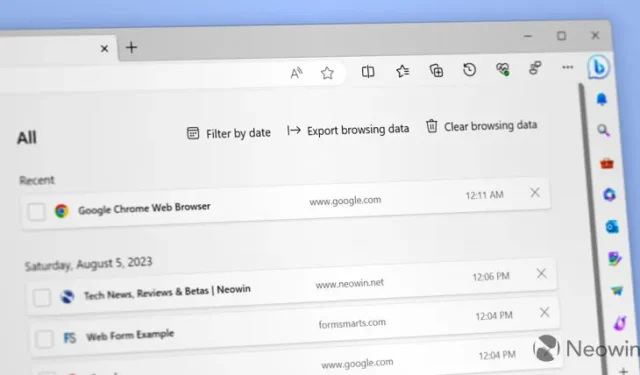
Microsoft ha aggiornato il suo browser nel Canary Channel, offrendo agli addetti ai lavori di Edge un’altra serie di miglioramenti visibili e nascosti o implementando gradualmente. La modifica più notevole in Microsoft Edge Canary versione 117.0.2026.0 riguarda i miglioramenti della cronologia di navigazione, ovvero la possibilità di esportare la cronologia in un file CSV. E a differenza della funzione di screenshot del sito Web recentemente individuata , questa è meno confusa.
Ogni browser moderno può trasferire la cronologia e altri dati da alternative concorrenti e Edge non fa eccezione. Tuttavia, era impossibile esportare la cronologia di navigazione per archiviarla in un file separato o spostarla in un’altra istanza di Microsoft Edge senza utilizzare la sincronizzazione. Il browser di Microsoft sembra essere il primo ad offrire ai propri clienti la possibilità di salvare la propria cronologia di navigazione in un file CSV. Ecco come farlo:
- Aggiorna Microsoft Edge Canary alla versione 117.0.2026.0 andando su edge://settings/help .
- Premi Ctrl + H o fai clic su Menu > Cronologia . In alternativa, digita edge://history .
- Fai clic sul pulsante a tre punti nel riquadro a comparsa della cronologia e seleziona ” Esporta dati di navigazione “.
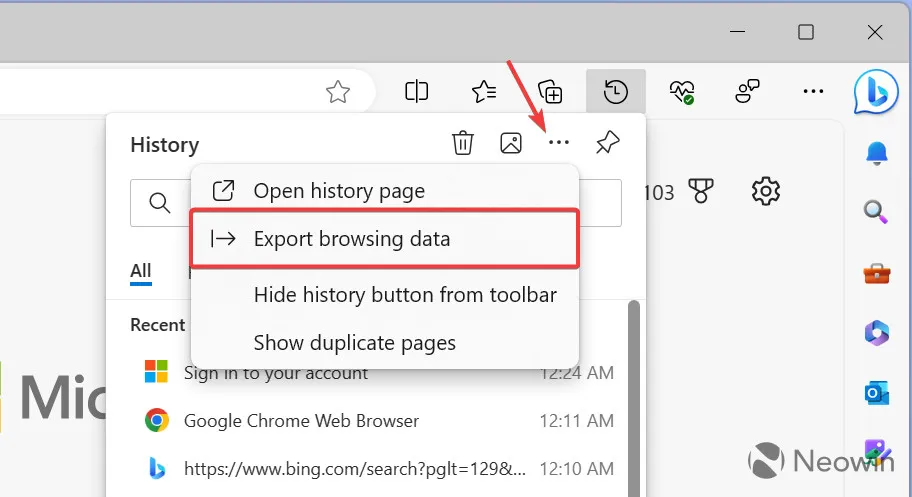
- Seleziona dove salvare il file CSV con la tua cronologia di navigazione.
Microsoft Edge Canary attualmente non dispone di un’interfaccia utente adeguata per l’importazione della cronologia utilizzando i file CSV. Tuttavia, puoi semplicemente trascinare e rilasciare un file di backup in una finestra di Microsoft Edge per importarlo. Si spera che Microsoft aggiunga presto una soluzione più elegante per la gestione dei backup della cronologia.
La funzione di esportazione della cronologia di navigazione viene distribuita gradualmente a Edge Insider (implementazione controllata delle funzionalità), ma è possibile forzare l’abilitazione utilizzando un comando speciale.
- Aggiorna Microsoft Edge Canary alla versione più recente (117.0.2026.0 o successiva). Vai su edge://settings/help per forzare l’aggiornamento del browser.
- Fai clic con il pulsante destro del mouse sull’icona del browser e seleziona ” Proprietà “.
- Fare clic sul campo di destinazione, inserire uno spazio e immettere il seguente comando: –enable-features=msHistoryExportUI
- Avvia il browser utilizzando il collegamento modificato.
- Vai su edge://history e fai clic su ” Esporta dati di navigazione “.
Microsoft Edge 117 è previsto per il rilascio in Stable Channel nella settimana del 14 settembre 2023.



Lascia un commento